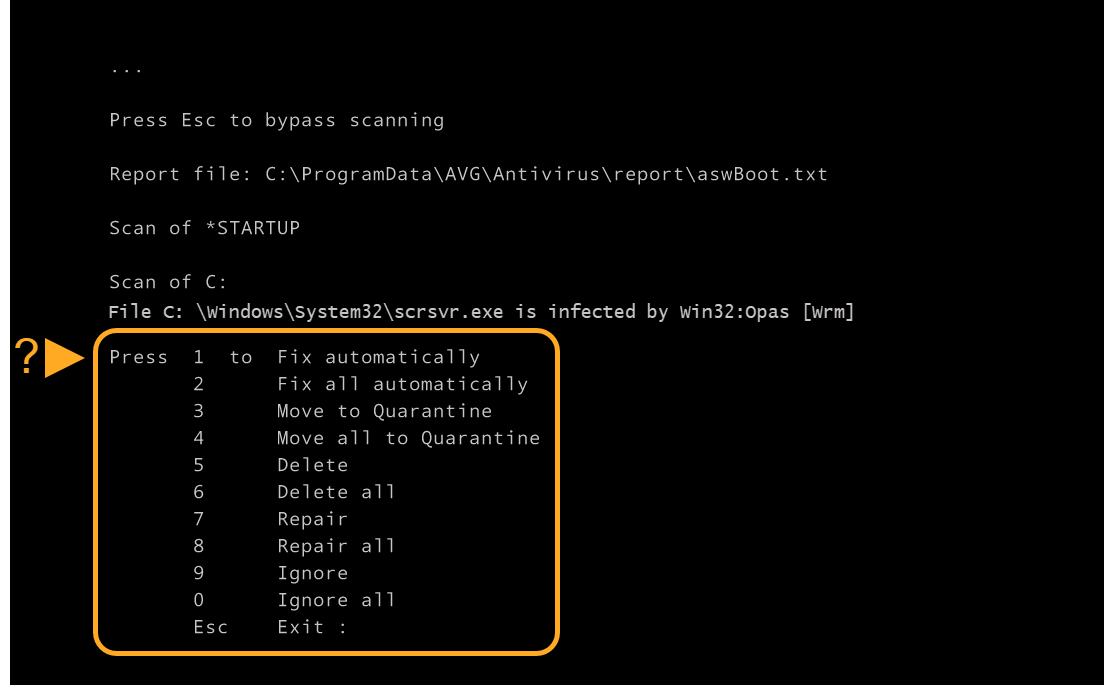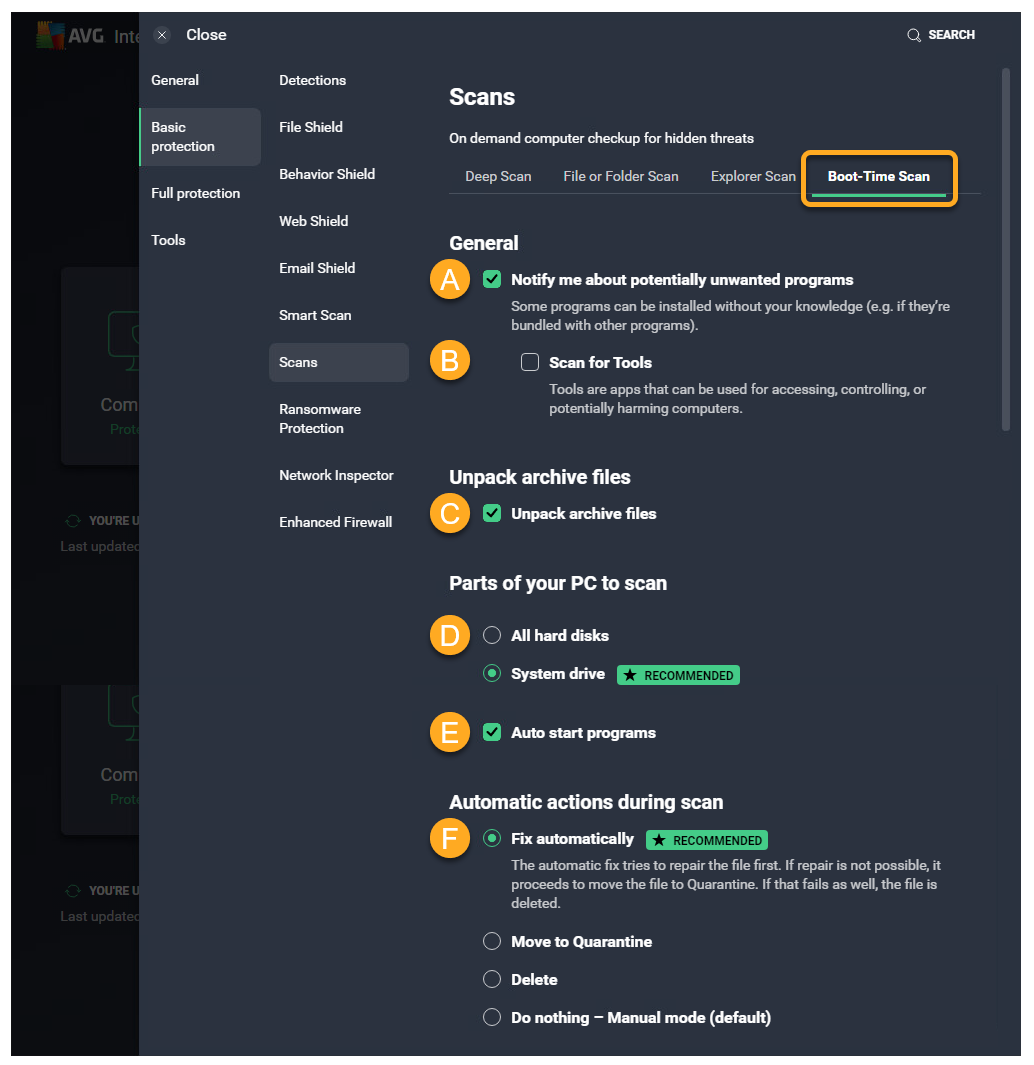Die Startzeit-Prüfung ist eine erweiterte Funktion, mit der eine Prüfung auf bekannte Malware-Typen vorgenommen wird und Bedrohungen vor dem Start des Betriebssystems und anderer Dienste entfernt werden. Sie wird nicht automatisch oder regelmäßig ausgeführt. Wenn Sie den Verdacht haben, dass sich Malware auf Ihrem PC befindet, können Sie den Scan manuell für den nächsten Start Ihres Computers festlegen.
Verwalten der Reaktionen auf Bedrohungen
Bevor Sie eine Startzeit-Prüfung planen und ausführen, müssen Sie automatische Aktionen festlegen, wie die Startzeit-Prüfung erkannte Bedrohungen handhaben soll. Wenn Sie automatische Aktionen deaktivieren, werden Sie während der Startzeit-Prüfung aufgefordert, manuell eine Aktion für jede erkannte Bedrohung auszuwählen.
So legen Sie fest, wie die Startzeit-Prüfung auf erkannte Bedrohungen reagiert:
- Öffnen Sie AVG AntiVirus und klicken Sie auf Weitere Scans ausführen.
- Zeigen Sie mit dem Mauszeiger auf Startzeit-Prüfung und klicken Sie auf
 Einstellungen (das Zahnradsymbol).
Einstellungen (das Zahnradsymbol). 
- Stellen Sie sicher, dass die Registerkarte Startzeit-Prüfung ausgewählt ist, und wählen Sie dann unter Automatische Aktionen während der Scans die gewünschte automatische Aktion aus:
- Automatisch in Ordnung bringen (empfohlen): AVG AntiVirus versucht, die Datei zu reparieren. Wenn dies fehlschlägt, wird die Datei in Quarantäne verschoben bzw. gelöscht, wenn keine der beiden Aktionen erfolgreich ist.
- In Quarantäne verschieben: AVG AntiVirus verschiebt die Datei in die Quarantäne, wo sie Ihr System nicht beschädigen kann.
- Löschen: AVG AntiVirus entfernt die Datei dauerhaft von Ihrem PC.
- Keine Aktion – Manueller Modus (Standard): AVG AntiVirus führt keine Aktionen aus.
Wenn Sie die Startzeit-Prüfung ausführen, scannt AVG AntiVirus Ihr System gemäß Ihren Einstellungen auf Bedrohungen.
Ausführen der Startzeit-Prüfung
Nachdem Sie festgelegt haben, wie die Startzeit-Prüfung auf erkannte Bedrohungen reagiert, gehen Sie für die Planung wie folgt vor:
- Öffnen Sie AVG AntiVirus und wählen Sie Weitere Scans ausführen ▸ Startzeit-Prüfung.
- Klicken Sie auf Scan vorbereiten.
- Klicken Sie auf Jetzt neu starten, um Ihren PC neu zu starten.
- Beim Neustart Ihres PCs wird die Fortschrittsleiste der Startzeit-Prüfung angezeigt. Die Prüfung benötigt in der Regel einige Minuten, wobei die genaue Dauer von der Geschwindigkeit Ihres Systems und der Anzahl der geprüften Dateien abhängt.
 Um die Prüfung zu unterbrechen, drücken Sie die
Um die Prüfung zu unterbrechen, drücken Sie die Esc-Taste auf Ihrer Tastatur. - Für jede erkannte Bedrohung AVG AntiVirus die in Ihren Anwendungseinstellungen festgelegte Aktion an. Wenn Sie automatische Aktionen deaktiviert haben und Bedrohungen erkannt werden, wählen Sie die gewünschte Aktion aus der Liste der Optionen aus.
Wenn der Scan abgeschlossen ist, wird Windows gestartet.
Anpassen von Scan-Einstellungen
So passen Sie die Einstellungen für die Startzeit-Prüfung noch weiter an:
- Öffnen Sie AVG AntiVirus und wählen Sie Weitere Scans ausführen.
- Zeigen Sie mit dem Mauszeiger auf Startzeit-Prüfung und klicken Sie auf
 Einstellungen (das Zahnradsymbol).
Einstellungen (das Zahnradsymbol). 
- Stellen Sie sicher, dass die Registerkarte Startzeit-Prüfung ausgewählt ist, und legen Sie dann die folgenden Einstellungen für Ihre nächste Startzeit-Prüfung fest:
- Mich über potenziell unerwünschte Programme benachrichtigen: Dieses Kästchen muss markiert sein, wenn bei der Startzeit-Prüfung nach Programmen gesucht werden soll, die heimlich von anderen Programmen heruntergeladen wurden und unerwünschte Aktionen durchführen.
- Auf Tools scannen: Wählen Sie, ob Sie "Tools" wie Coin Miner, Cheat-Codes und Key Generatoren erkennen oder ignorieren möchten.
- Archivdateien entpacken: Dieses Kästchen muss markiert sein, wenn AVG komprimierte Dateien bei der Prüfung entpacken soll.
- Zu scannende Teile Ihres PCs: Wählen Sie Alle Festplatten oder Systemlaufwerk aus, um festzulegen, welcher Datenbereich bei der Prüfung analysiert werden soll.
- Autostart-Programme: Ermöglicht AVG das Scannen von Programmen, die beim Einschalten Ihres Computers automatisch gestartet werden.
- Automatische Aktionen während Scans: Konfigurieren Sie automatische Aktionen für alle von der Startzeit-Prüfung erkannten Bedrohungen.
Weitere Empfehlungen
Weitere Informationen zu den in AVG AntiVirus enthaltenen Scans entnehmen Sie dem folgenden Artikel:
- AVG Internet Security
- AVG AntiVirus FREE
- Windows
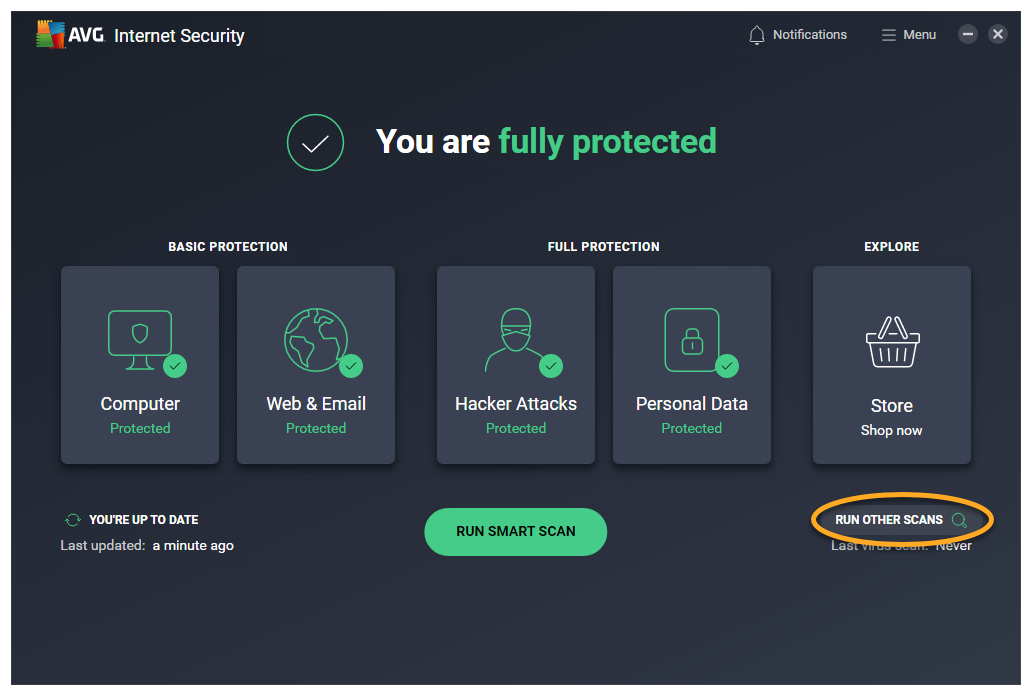
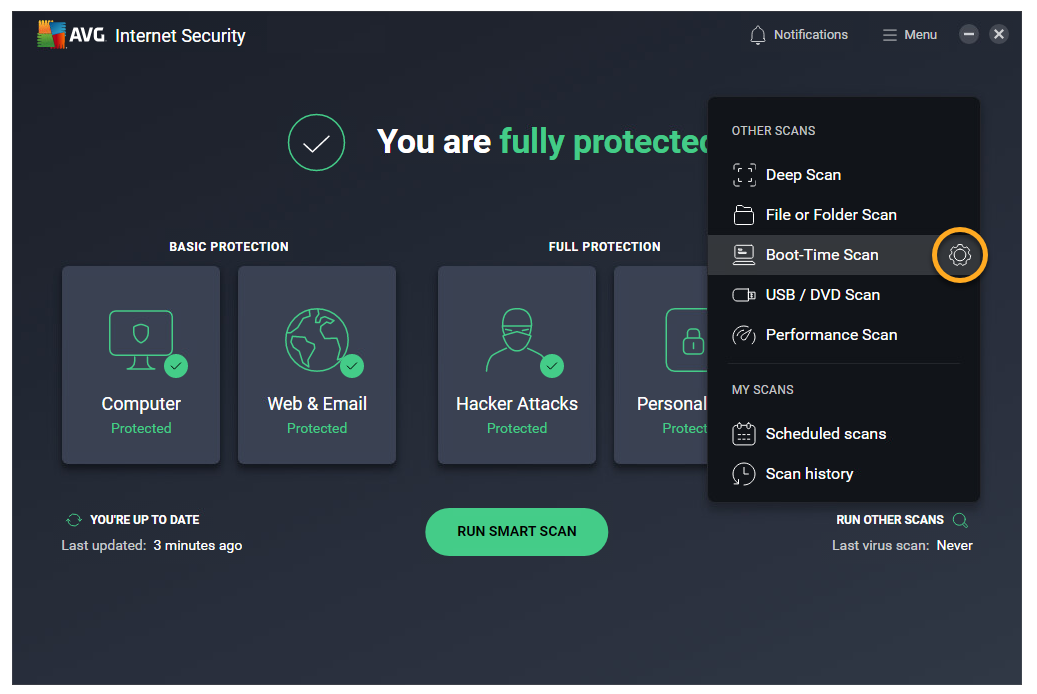
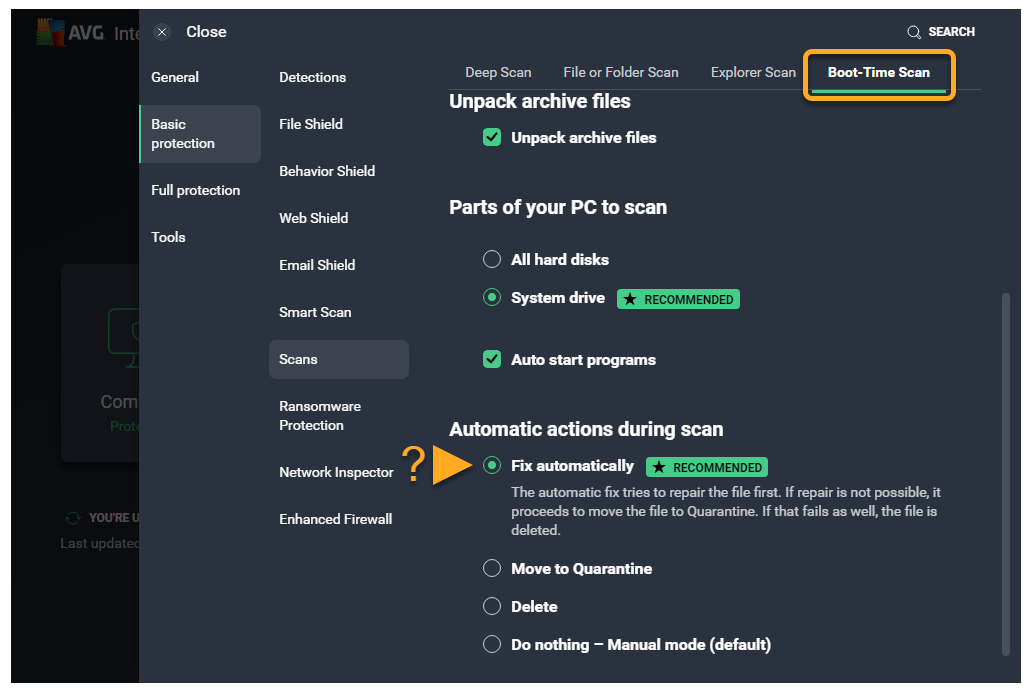
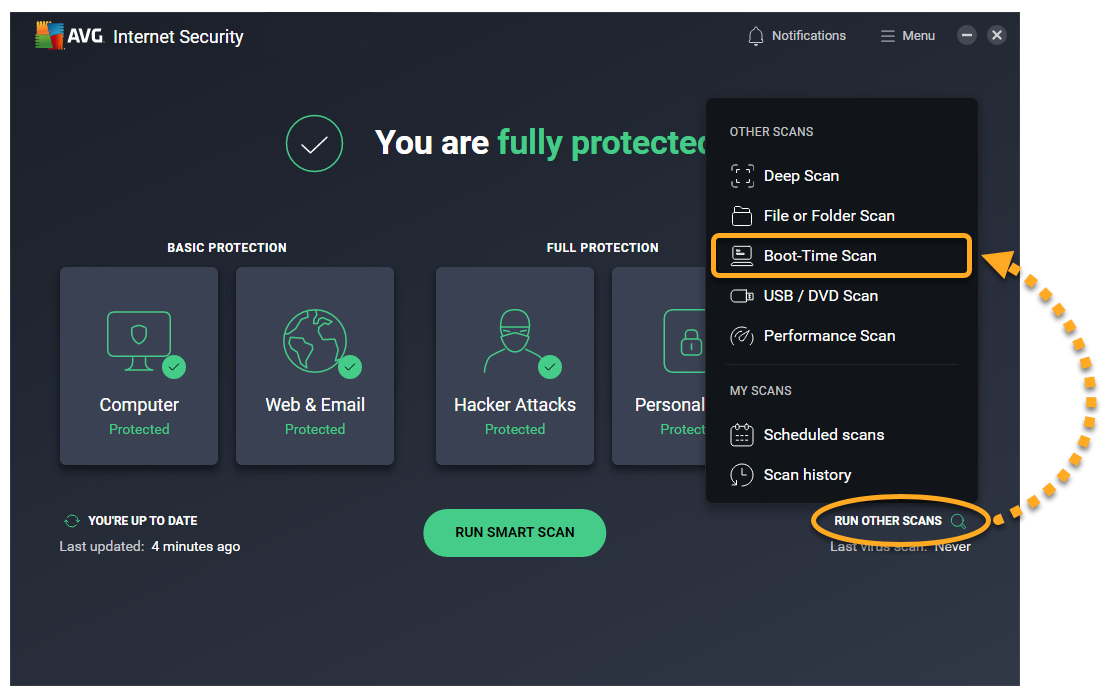
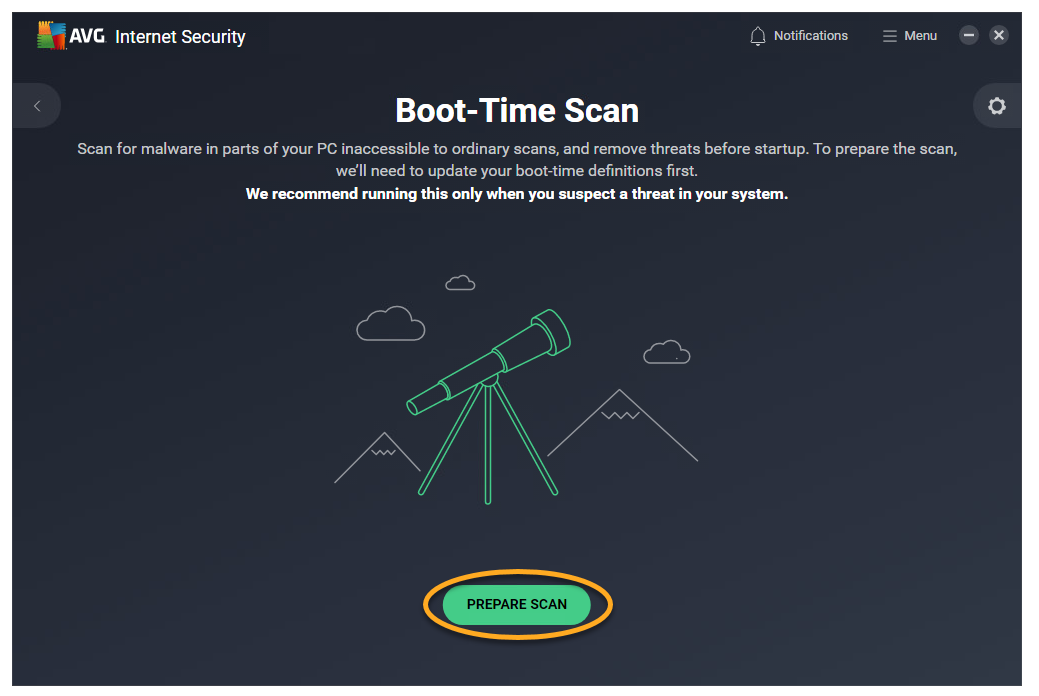
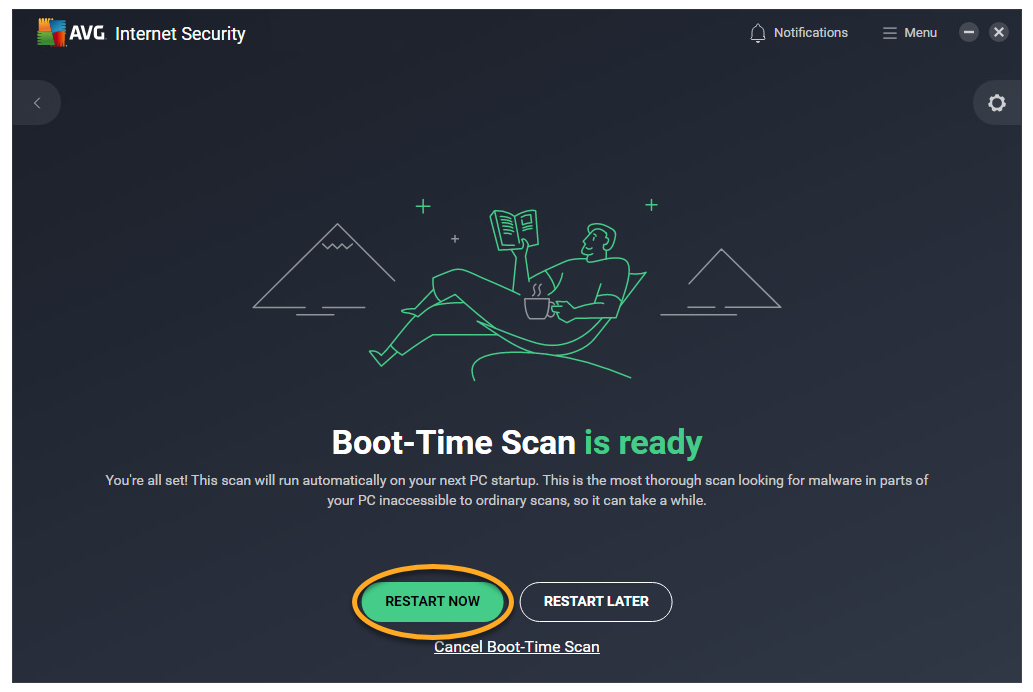
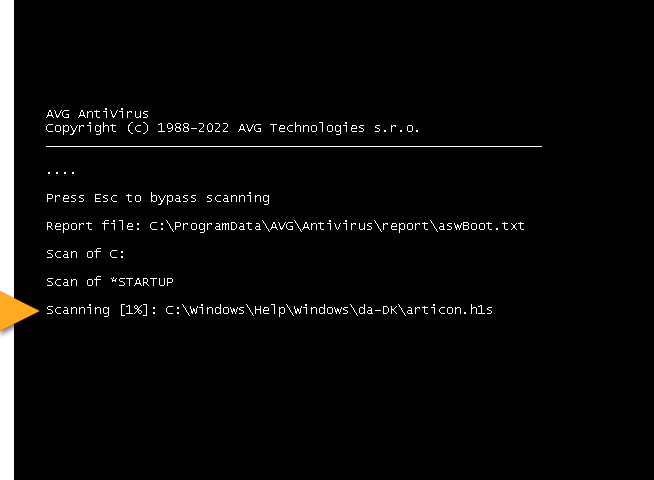 Um die Prüfung zu unterbrechen, drücken Sie die
Um die Prüfung zu unterbrechen, drücken Sie die